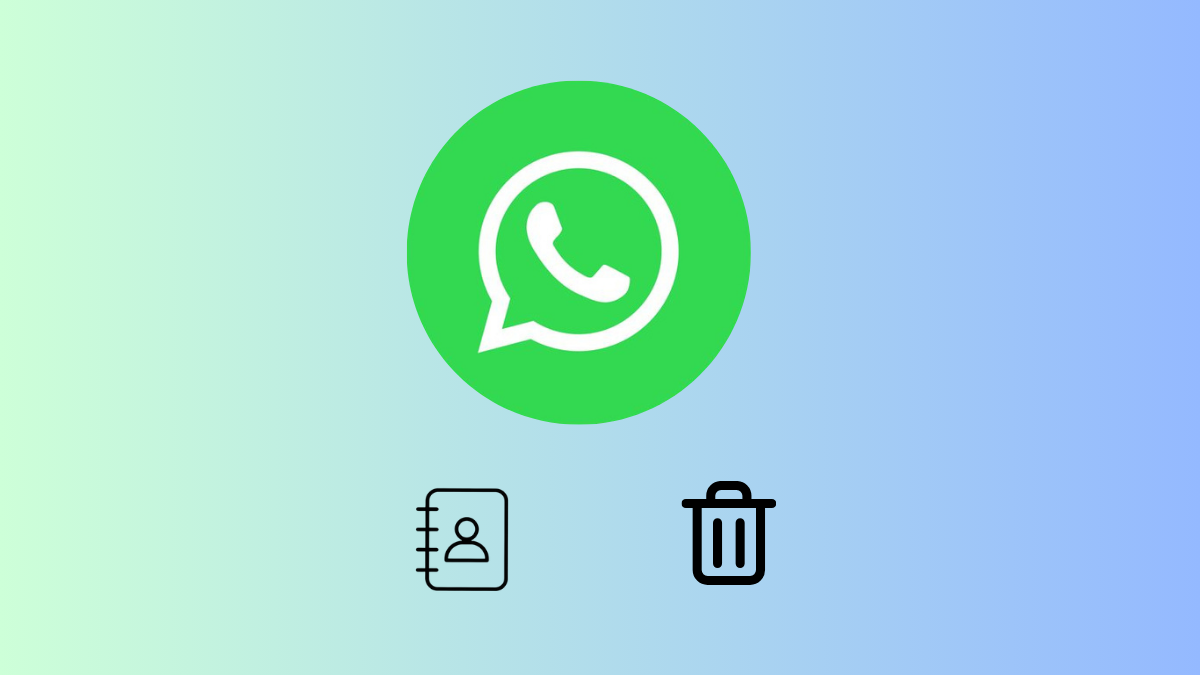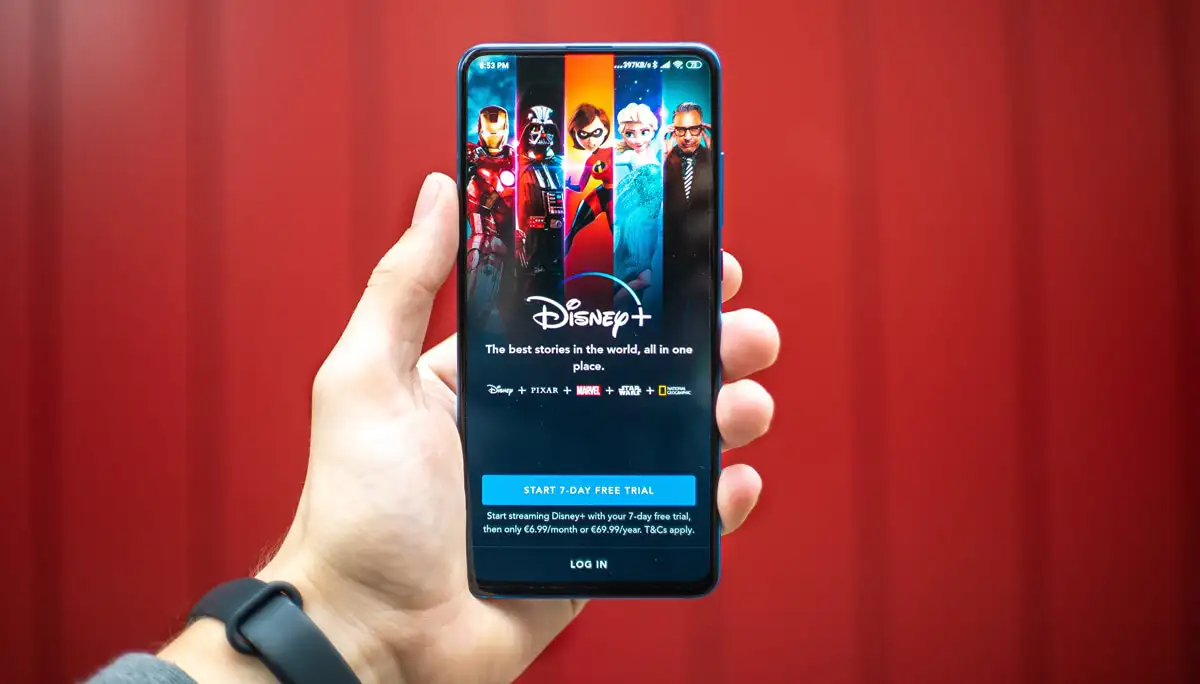P: ”Mam problemy z WhatsApp, ponieważ otrzymałem wiadomości z konkretnego kontaktu z informacją„ Czekam na tę wiadomość. Może to potrwać trochę czasu ”. - od Justanswer
WhatsApp ułatwia użytkownikom usługę komunikatów informacyjnych, dzięki czemu możesz wysyłać i odbierać wiadomości w bardzo krótkim czasie, bez względu na to, skąd pochodzi ty lub osoba, z którą rozmawiasz. Jednak tę wspólną wygodę można kiedyś przerwać przez błąd wiadomości: „Czekam na ten komunikat. Może to potrwać chwilę ”. Kiedy musisz natychmiast sprawdzić wiadomości WhatsApp w nagłych wypadkach, na pewno złamie ci to serce. Jak widać, ten problem często się zdarza i wielu użytkowników go doświadczyło. Na podstawie prawdziwej opinii i naszego testu zbierane są tutaj świetne rozwiązania. Możesz naprawić „Oczekiwanie na tę wiadomość, może to zająć trochę czasu”.
Część 1. Czym „WhatsApp czeka na tę wiadomość, to może potrwać trochę czasu”?
„Czekam na tę wiadomość. Może to potrwać trochę czasu ”to powszechny błąd, który zdarza się często w WhatsApp. Jak zwykle, kiedy wysyłasz wiadomość, można ją dostarczyć do odbiorcy. Jeśli jednak wystąpił problem z kompleksowym systemem szyfrowania, komunikaty można odszyfrować późno i pokażić dużo czasu. W takim przypadku WhatsApp wyświetla „Czekanie na tę wiadomość. To może potrwać chwilę ”.
Część 2. Dlaczego WhatsApp mówi czeka na tę wiadomość?
Błąd wiadomości może być spowodowany różnymi problemami. Przed rozwiązywaniem problemów poświęć trochę czasu, aby najpierw zrozumieć możliwe przyczyny.
- Wiadomości nie dostarczyły.
- Ty lub nadawca niedawno odinstalował i ponownie zainstalował WhatsApp.
- Wersja WhatsApp, której używa ty lub nadawca, nie jest najnowsza.
- Brak połączenia sieciowego lub tylko słabe połączenie internetowe.
- Zmieniłeś urządzenie podstawowe i używasz WhatsApp z tym samym numerem na nowym urządzeniu.
Część 3. Napraw „Oczekiwanie na tę wiadomość
Jak sprawić, by te wiadomości pojawiły się w swoim WhatsApp? Jeśli nadal nie możesz znaleźć wykonalnego rozwiązania, zobacz, co możesz zrobić w tej części. Po naprawieniu błędu możesz natychmiast wyświetlić ważne wiadomości.
Rozwiązanie 1. Poczekaj
WhatsApp może poświęcić trochę czasu na synchronizację wiadomości między różnymi urządzeniami. Jeśli niedawno użyłeś WhatsApp na wielu urządzeniach, takich jak WhatsApp Web lub Desktop, ale później otwórz je na urządzeniu mobilnym, istnieje szansa, że otrzymasz błąd wiadomości. Dlatego po prostu poczekaj, aż synchronizacja zakończy, zachowując stabilne połączenie sieciowe.
Rozwiązanie 2. Poproś nadawcę o otwarcie WhatsApp
Jeśli masz pecha, aby otrzymać powiadomienie o błędzie wiadomości i nie możesz w pierwszej kolejności sprawdzić wiadomości, możesz poprosić nadawcę o otwarcie WhatsApp. Poza tym upewnij się, że oboje jesteście online w tym samym czasie.
Rozwiązanie 3. Sprawdź połączenie internetowe
Stan sieci, do którego jest podłączone urządzenie, może wpływać na szybkość synchronizacji wiadomości. Jeśli masz słabe lub niestabilne połączenie Wi -Fi, spróbuj go odłączyć i zastąpić go silniejszym. Lub możesz przełączać się między WiFi a danymi komórkowymi.
Rozwiązanie 4. Zaktualizuj WhatsApp
Stara wersja WhatsApp może wpłynąć na wydajność aplikacji i spowodować nieoczekiwane błędy, takie jak „Czekanie na tę wiadomość. To może potrwać chwilę ”. Upewnij się, że zarówno ty, jak i nadawca zaktualizowali WhatsApp do najnowszej wersji. Po prostu przejdź do Google Play Store lub App Store, wyszukaj WhatsApp i zainstaluj aktualizację.
Rozwiązanie 5. Przełącz na urządzenie podstawowe
Jeśli używasz WhatsApp na połączonym urządzeniu i napotkasz błąd komunikatu, równie dobrze możesz przejść na urządzenie podstawowe. Następnie sprawdź dalej, czy wiadomość jest widoczna na twoim urządzeniu podstawowym.
Rozwiązanie 6. Unlink i Relink na połączonym urządzeniu
Czasami musisz poczekać, aż wiadomość wyświetli się na połączonym urządzeniu. Aby naprawić irytujący błąd, sugeruje się, aby odłączyć się i powtórzyć urządzenie. Oto jak.
- Krok 1:Otwórz WhatsApp na swoim głównym urządzeniu.
- Krok 2:UzyskiwaćUstawieniaA potemPołączone urządzeniaopcja.
- Krok 3:Wybierz urządzenie, które chcesz się odłączyć i dotknąćWyloguj sięprzycisk.
- Krok 4:Następnie RELINK urządzenie, jak zwykle, skanując kod QR lub łącząc z numerem telefonu.
Rozwiązanie 7. Poproś nadawcę o ponowne ponowne
Jeśli dostawa wiadomości się nie powiedzie, nie można zobaczyć wiadomości. W tych okolicznościach możesz poprosić nadawcę o ponowne ponowne przesłanie wiadomości. Może to reaktywować proces dostarczania wiadomości, w wyniku czego rozwiązano błąd komunikatu.
Rozwiązanie 8. Wykonaj kopię zapasową i przywróć WhatsApp
To jest ostatnia ostatnia rozważenie. Najpierw musisz wykonać kopię zapasową wiadomości i mediów WhatsApp, a następnie ponownie zainstaluj je, aby przywrócić historię czatu.
- Dla użytkowników iOS:
- Krok 1:Otwórz WhatsApp i udaj się doUstawienia → Czat → Kopia zapasowa czatuAby utworzyć kopię zapasową danych.
- Krok 2:Odinstaluj WhatsApp na urządzeniu, a następnie ponowne zainstalowanie.
- Krok 3:Uruchom WhatsApp, zweryfikuj numer telefonu i dotknij „Przywróć historię czatu„Aby przywrócić wiadomości WhatsApp.

Część 4. Wskazówki dotyczące przywrócenia usuniętych wiadomości WhatsApp
Wiadomości wysłane i otrzymane w WhatsApp są ważne. Czasami mogą się jednak zdarzyć nieoczekiwane wypadki, powodując utratę wiadomości lub innych danych. To naprawdę katastrofa. Tak więc zachowaj dobry zwyczaj tworzenia kopii zapasowej WhatsApp, aby lepiej chronić historię czatu i media. Zapewnia to dużą możliwość przywrócenia wszystkiego, co straciłeś lub usunąłeś. Zrobić to,Joyoshare WhatsApp transferMoże być twoim najlepszym wyborem. Umożliwia tworzenie kopii zapasowych za darmo, przesyłanie danych między różnymi urządzeniami, przywracanie wiadomości i innych, a nawet podgląd żądanych czatów w celu eksportu na komputer.
Jeśli masz co najmniej jeden plik kopii zapasowej WhatsApp na lokalnym komputerze, możesz bezpośrednio go przywrócić, wykonując poniższe czynności. Jeśli jednak nie masz poprzednich kopii zapasowych, powinieneś najpierw otworzyć transfer Joyoshare WhatsApp, a następnie utworzyć kopię zapasową WhatsApp w ramach kopii zapasowejKopia zapasowasekcja. Jest to bezpłatne i można go łatwo zrobić.
Krok 1Wybierz kopię zapasową WhatsApp
Uruchom najnowszą wersję Joyoshare WhatsApp Transfer i udaj się doPrzywrócićZakładka na lewym pasku bocznym. Program wykryje, co masz na lokalnym komputerze i wyświetli wszystkie dostępne kopie zapasowe WhatsApp na liście.

Krok 2Podgląd wiadomości w wybranej kopii zapasowej WhatsApp
Wybierz najbardziej odpowiednią kopię zapasową i zlokalizujPoglądprzycisk na tylnym końcu. Joyoshare WhatsApp transfer załaduje szczegółowe dane w wybranej kopii zapasowej, abyś mógł podgląd. Sprawdź, czy potrzebne wiadomości są zapisane w kopii zapasowej i kliknijPrzywróć do urządzeniadalej.

Krok 3Przywróć utracone wiadomości WhatsApp na urządzenie
Teraz możesz podłączyć iPhone'a do komputera i nacisnąćZacznij przywrócićprzycisk. Program natychmiast zacznie przywracać dane kopii zapasowych WhatsApp, w tym wiadomości, do podłączonego urządzenia.

Część 5. FAQ o WhatsApp czeka na ten błąd wiadomości
P1: Jak długo trwa status „oczekiwania na tę wiadomość”?
A.To zależy. Zwykle WhatsApp może rozwiązać problem w ciągu kilku sekund lub minut, aby mógł odszyfrować i synchronizować wiadomości jak zwykle. Jeśli przez długi czas nie ma odpowiedzi, lepiej wypróbuj wyżej wymienione rozwiązania, aby rozwiązać błąd wiadomości.
P2: Czy „czekam na ten komunikat” jest błędny związany z szyfrowaniem End-to-end WhatsApp?
A.Tak. WhatsApp przechowuje osobiste wiadomości i połączenia między tobą a osobami, z którymi rozmawiasz za pomocą szyfrowania kompleksowego do końca. Jeśli coś jest nie tak z systemem szyfrowania lub odbiorca nie odszyfruje wiadomości, ten problem może się pojawić.
P3: Czy „czekanie na tę wiadomość” może się zdarzyć w WhatsApp Web?
A.Tak. Ten błąd wiadomości WhatsApp może wystąpić w WhatsApp Web, zwłaszcza gdy występuje problem synchronizmu danych z WhatsApp Web lub na twoim telefonie komórkowym istnieje słabe połączenie internetowe (urządzenie podstawowe).
Wniosek
Po prostu zrelaksuj się. Nie tylko ty, ale także inni mogą doświadczyć błędu „czekania na tę wiadomość” w WhatsApp. Uczenie się możliwych przyczyn najpierw może pomóc Ci lepiej zrozumieć, od czego zacząć. W tym poście udostępniamy Ci 8 najlepszych rozwiązań, więc możesz spróbować na podstawie swoich potrzeb. Nie zapomnij regularnie tworzyć tworzenia kopii zapasowych wiadomości WhatsApp i użyj narzędzi takich jak Joyoshare WhatsApp, aby przywrócić pożądaną historię czatu.
![5 łatwych metod twardego resetowania vivo z hasłem/bez hasła [Nowość]](https://elsefix.com/statics/image/placeholder.png)